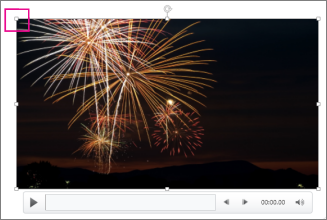Nota: Este artigo cumpriu o seu objetivo e vai ser removido em breve. Para não ter de se deparar com a mensagem "Página não encontrada", estamos a remover as ligações que o reencaminham para esta página de que temos conhecimento. Se criou ligações para esta página, remova-as e juntos iremos impedir esse tipo de problema.
-
Na vista Normal, clique no diapositivo no qual pretende incorporar um vídeo como fundo.
-
No separador Inserir, no grupo Multimédia, clique na seta em Vídeo.
-
Para inserir um vídeo a partir do computador ou de uma partilha de ficheiros, clique em Vídeo no Meu PC.
-
Na caixa de diálogo Inserir Vídeo, localize e clique no vídeo que pretende incorporar e, em seguida, clique em Inserir.
Nota: Para incorporar ou ligar a um vídeo a partir de uma origem online, aceda a Adicionar e reproduzir um vídeo numa apresentação.
-
Se necessário, clique e arraste a alça de redimensionamento de um cantos do vídeo para o dimensionar de modo a caber no fundo do diapositivo.